一 : win10通用应用图标、文件名异常显示乱码该怎么办?
win10通用应用图标、文件名异常显示乱码该怎么办?windows10通用应用由于某些因素,如下载或安装时出现错误导致图标异常、名称乱码,重启也没有效果,有的人选择无视,等待下一次更新,有的人更改登陆用户、有的人直接重装系统,然而,这个问题并不是什么大问题!只需要输入几个命令行就可以解决!
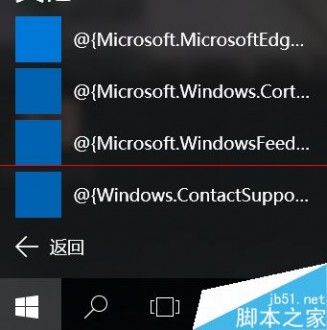

1、在任务栏空白处右键点击,选择“属性”

2、切换到“导航”选项卡,勾选“当我右键点击......PowerShell”,点击“确定”
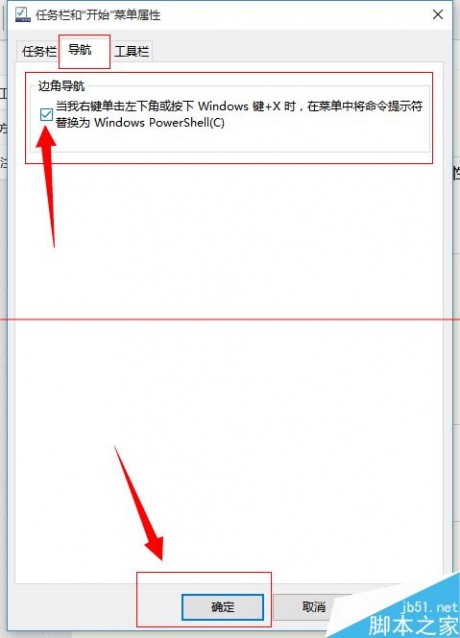
3、右键点击“开始”徽标,选择“Windows PowerShell(管理员)”
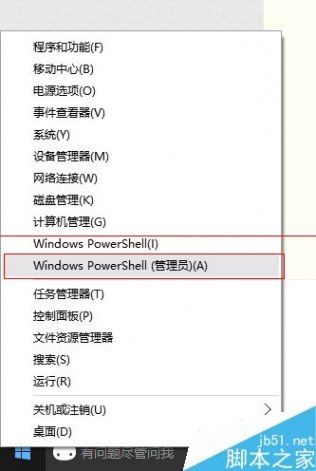
4、Windows应用商店出现问题:
在Windows PowerShell(管理员)下执行命令: $manifest = (Get-AppxPackage Microsoft.WindowsStore).InstallLocation + 'AppxManifest.xml' ; Add-AppxPackage -DisableDevelopmentMode -Register $manifest并回车,等待重置操作结束。

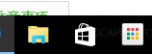
5、通用应用出现问题:
在Windows PowerShell(管理员)下执行命令:
Get-AppXPackage -AllUsers | Foreach {Add-AppxPackage -DisableDevelopmentMode -Register "$($_.InstallLocation)AppXManifest.xml"}并回车,等待重置操作结束。
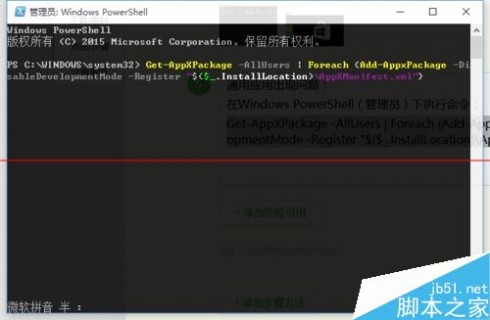
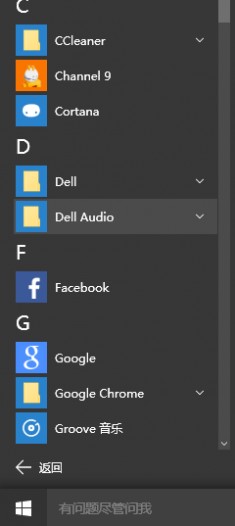
注意事项:前提是Windows PowerShell必须以管理员权限打开,如果操作完成图标仍然异常,重启电脑。
相关推荐:
win10右下角的图标隐藏了怎么设置全部显示?
Windows 10正式版字体乱码显示为方块怎么办?
二 : 系统图标显示异常解决方法_秀敏
症状描述
原因分析
为了提高性能,系统会把所有图标事先缓存到1个文件里面,这样就不用每次启动系统之际都去一一读取加载所有程序的图标。由于能够正常使用,基本能够判断原因只是图标缓存文件被破坏。重建图标缓存就能解决了。
解决方案
方法一:删除图标缓存文件
1. 如果是Windows XP系统,删除C:\Documents and Settings\用户名\LocalSettings\Application Data\IconCache.db文件;如果是Windows7系统,删除C:\Users\用户名\AppData\Local\IconCache.db文件。如图2。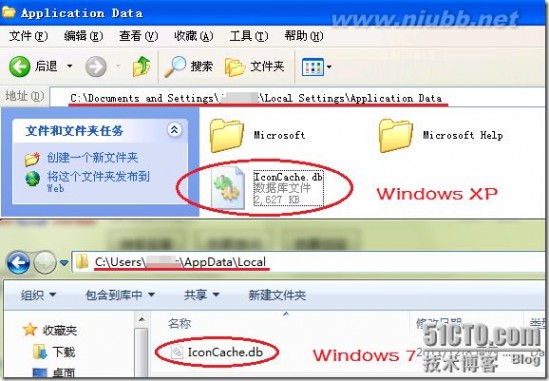
图2
2. 重启计算机即可了,系统会自动重新生成这个文件。
方法二:迂回修改图标大小
1. 如果是WindowsXP系统,就在桌面空白处右击选择“属性”,切换到“外观”选项卡,点击“高级”按钮,在“高级外观”中选择将图标的大小任意增大或减小,点击“确定”。如图3。这样系统就会自动重建图标缓存文件了。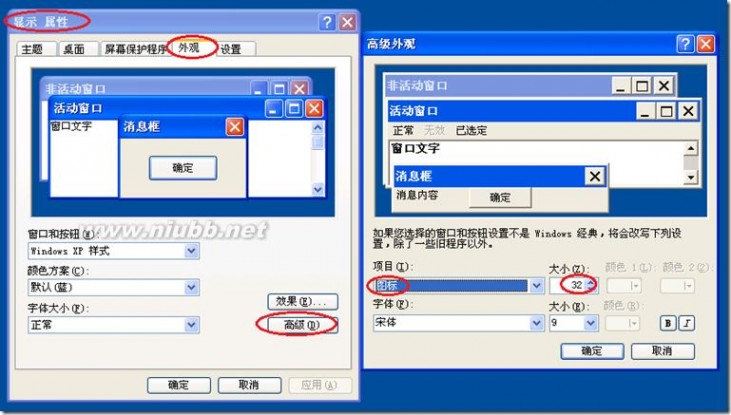
图3
2. 如果是Windows7系统,就在桌面空白处选择“个性化”,然后点击“高级外观设置”,接下来就和XP一样照葫芦画瓢了。如图4。
图4
方法三:使用第三方工具
使用第三方工具也可以方便的解决该问题。如图5就是使用Windows优化大师达到目的。
图5
补充说明
1.IconCache.db是隐藏文件,请先在“文件夹选项”中显示隐藏文件。
2.系统默认图标大小看上去很舒服,所以不习惯的话再按照方法二将前面增大或减小的图标大小改回去。通过这种迂回的方式修改是最值得推荐的,因为它“绿色无污染”(不直接修改文件)又“见效快”(不需要重启)。
3. 由于能实现该功能的第三方工具太多,就不一一列举了。:)
在使用电脑过程中,我们有的时候会遇到某些软件快捷方式图标变成未知文件图标,显示不正常的情况。这种情况在XP和Win7下都可能出现,排除软件被卸载导致快捷方式图标失效,这个问题往往是图标缓存异常引起的。那么我们该如何解决这个问题呢?今天朵未和大家分享下几个有效的解决方法。
解决前后对比示例图:


下载并安装魔方优化大师(下载地址见参考资(www.61k.com]料)。
打开魔方,点击“图标大师”打开魔方图标大师。

打开魔方图标大师后,点“图标缓存修复”按钮,切换到图标缓存修复窗口。

接着点“重建图标缓存”按钮,重建后如果图标显示依旧不正常,请点“恢复图标缩略图”。

按上图操作后,图标百分之百恢复正常。
方法二、使用360安全卫士电脑门诊一键修复
安装运行360安全卫士,点菜单栏“电脑门诊”图标打开360电脑门诊。

点左侧“系统图标”,在打开的解决方案页面中选择第二页,找到“图标显示异常”解决方案,然后点立即修复。
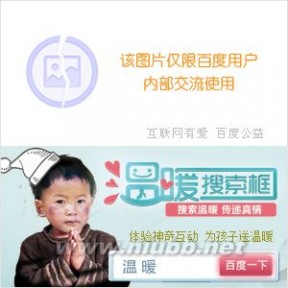
立即修复后,任务栏重启,图标恢复正常。注意事项
三 : win10系统中word2016图标无法正常显示该怎么办?
很多人在win10升级了一下word2016后发现,word文件的图标显示不正常啦(如下图这种情况),百度各种问题发现都比较老啦,不能解决当下问题。本人纠结了3天,终于搞定。处女座的技能之一吧。。。。
PS:所有文件的图标显示不正常,都可以在这里处理下

1、打开“默认程序”,或者直接在搜索框中输入:默认程序,即可快速找到。。。废话一句:不得不说,win系统越来越人性化啦,就是内存高居不下。

2、进入控制面板-默认程序窗口后,点击:设置默认程序
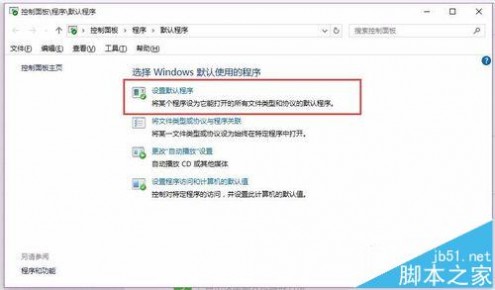
3、在设置默认程序窗口,找到word2016,点击:选择此程序的默认值

4、进入设置程序的关联,全勾选-确定; //全勾选了吧,省得麻烦

5、新建一个word文件或查看之前的word文件,图标是不是显示正常啦?那是必须的,所以,还是要找到解决方法,并且多试试。不要动不动就卸载重装。
相关推荐:
word表格怎么设置显示最后一行线?
win10系统中word打不开弹出提示框该怎么办?
word表格文字显示一半右边显示不全的两种解决办法
四 : Windows7系统启用或禁用以缩略图的形式显示图标(图文教程)
1, 打开任意文件夹(如计算机。)选择“组织”找到“文件夹与搜索选项”。
2,进入“文件夹选项”界面后,选择“查看”。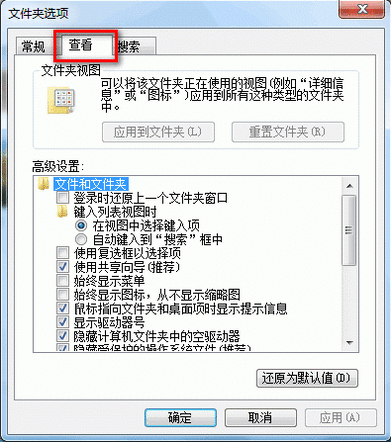
3, 在“查看”选项卡中的“高级设置”内找到“始终显示图标,从不显示缩略图”选项,勾选此选项,即可禁用“以缩略图形式显示图标”功能。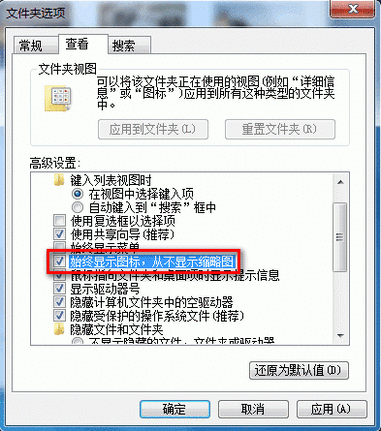
61阅读| 精彩专题| 最新文章| 热门文章| 苏ICP备13036349号-1